Apple Pencil drugiej generacji ma możliwość magnetycznego mocowania do najnowszego modelu iPada Pro. Istnieje jednak szansa, że przegapiłeś ukryty przycisk na jego płaskiej stronie. Poniżej przedstawiamy sposób na dostosowanie funkcji dwukrotnego dotknięcia w Apple Pencil.
Przycisk akcji w Apple Pencil jest na tyle dyskretny, że można go łatwo przeoczyć lub odkryć przypadkowo. Aby go aktywować, wystarczy trzymać Apple Pencil w sposób, w który palec wskazujący naturalnie opiera się na płaskiej stronie narzędzia.
Wystarczy teraz dwukrotnie dotknąć tej płaskiej powierzchni. Dolna jedna trzecia Apple Pencil działa jako przycisk akcji, co oznacza, że nie musisz zmieniać uchwytu, aby skorzystać z tej funkcji.

Domyślnie dwukrotne dotknięcie aktywuje przełączanie między aktualnie używanym narzędziem a gumką. Możesz jednak dostosować to ustawienie, aby przełączać się na ostatnio używane narzędzie lub otworzyć paletę kolorów.
Niektóre profesjonalne aplikacje oferują również możliwość zastąpienia domyślnych ustawień w ramach konkretnej aplikacji (więcej szczegółów na ten temat w dalszej części artykułu).
Zmiana działania dwukrotnego dotknięcia w Apple Pencil dla iPada Pro
Aby dostosować działanie dwukrotnego dotknięcia, należy otworzyć aplikację „Ustawienia” na iPadzie Pro. Jeżeli nie widzisz jej na ekranie głównym, skorzystaj z funkcji wyszukiwania Spotlight.
Gdy Apple Pencil jest połączony z iPadem Pro, w menu Ustawienia pojawi się sekcja „Apple Pencil”. Wybierz ją.
W tej sekcji znajdziesz opcję „Podwójne dotknięcie”. Możesz wybrać jedną z opcji: „Przełącz między bieżącym narzędziem a ostatnio używanym” lub „Pokaż paletę kolorów”.
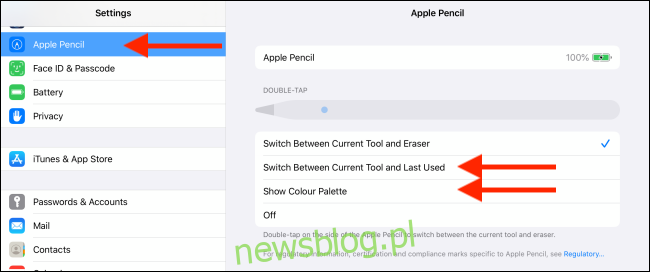
Jeżeli uznasz, że funkcja dwukrotnego dotknięcia jest zbyt uciążliwa i przeszkadza w pisaniu lub rysowaniu, masz możliwość jej wyłączenia, klikając przycisk „Wyłącz”.
Dla osób często korzystających z Apple Pencil, zaleca się ustawienie opcji przełączania na ostatnio używaną akcję podwójnego dotknięcia. W aplikacjach do rysowania lub wyróżniania zwykle przełącza się pomiędzy dwoma narzędziami.
Po aktywacji tej funkcji otwórz jedną z popularnych aplikacji, a następnie wybierz jedno z używanych narzędzi (np. Narzędzie Pióro).
Następnie wybierz inne często używane narzędzie (np. Narzędzie koloru wypełnienia). Teraz wystarczy dwukrotnie dotknąć przycisku akcji, aby przełączać się między tymi dwoma narzędziami, bez konieczności dotykania ekranu iPada!
Opcje dwukrotnego dotknięcia w profesjonalnych aplikacjach
Apple udostępniło funkcję podwójnego dotknięcia także programistom zewnętrznym. Niektóre aplikacje mogą wykorzystywać Twoje preferencje ustawione w aplikacji Ustawienia. Po ustawieniu opcji ostatnio używanego narzędzia będzie ona działać również w aplikacjach innych firm.
Na przykład, PDF Expert 7 obsługuje dwukrotne dotknięcie i wyświetla pomocne okno dialogowe przy pierwszym użyciu tej funkcji.
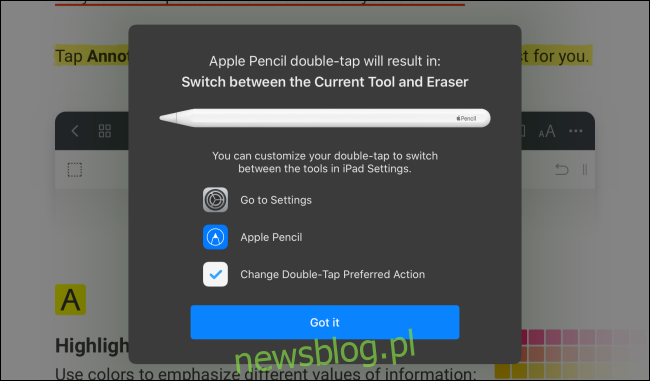
Na przykład, LiquidText umożliwia przypisanie funkcji dwukrotnego dotknięcia jako przycisku Cofnij, co jest niezwykle użyteczne podczas robienia notatek i adnotacji w aplikacji.
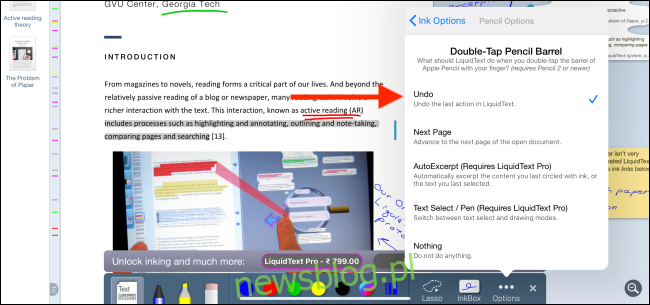
Nieco zróżnicowane podejście Apple do implementacji tej ukrytej funkcji sprawia, że warto poświęcić czas na poznanie ustawień w aplikacjach, w których używasz Apple Pencil. Możesz odkryć naprawdę pomocne i oszczędzające czas skróty do akcji dwukrotnego dotknięcia.
Teraz, gdy znasz już sposoby na zwiększenie funkcjonalności swojego Apple Pencil, warto również rozważyć wykorzystanie funkcji Sidecar. Sidecar, dostępny w macOS Catalina i iPadOS 13, umożliwia połączenie iPada Pro z komputerem Mac.
Po połączeniu możesz wyświetlać ekran swojego Maca na iPadzie Pro i korzystać z Apple Pencil do rysowania w aplikacjach Maca.
newsblog.pl
Maciej – redaktor, pasjonat technologii i samozwańczy pogromca błędów w systemie Windows. Zna Linuxa lepiej niż własną lodówkę, a kawa to jego główne źródło zasilania. Pisze, testuje, naprawia – i czasem nawet wyłącza i włącza ponownie. W wolnych chwilach udaje, że odpoczywa, ale i tak kończy z laptopem na kolanach.